VuTalkに登録する
1.[連絡先]のインストールを開始する
![1 ステータスバーを下にドラッグ,2[VuTalk]をタップ,ホーム画面を表示しておく,通知パネルが表示された](/contents/301/img/img20131127124302010155.jpg)
2.[LGアプリの使用権同意]を表示する
![[はい]をタップ ,[インストール]が表示された](/contents/301/img/img20131127133814068892.jpg)
3.[アプリの更新]を表示する
![1[エンドユーザーライセンス]をタップ ,2 内容が表示されたら、確認したあとに[同意]をタップ ,3 同様に[個人情報ポリシー]を表示して[同意]をタップ ,[LGアプリの使用権同意]が表示された](/contents/301/img/img20131127134844010161.jpg)
![4[同意]をタップ,[エンドユーザーライセンス]と[個人情報ポリシー]にチェックが付く](/contents/301/img/img20131127135233008906.jpg)
4.[連絡先]をダウンロードする
![ダウンロードとインストールが完了する ,[アプリの更新]が表示された,[連絡先]の[ダウンロード]をタップ](/contents/301/img/img20131127150945050373.jpg)
5.[連絡先]を起動する
![アプリケーション画面の [アプリ]を表示しておく,[連絡先]をタップ](/contents/301/img/img20131127151525042506.jpg)
6.[VuTalkガイド]を表示する
![このアイコンをタップ,[ドコモ電話帳]に登録してある連絡先が表示された ,[連絡先]が起動した](/contents/301/img/img20131216113019000795.jpg)
7.VuTalkへの登録を完了する
![[VuTalkガイド]が表示された,[VuTalk]への登録が完了する ,[スキップ]をタップ ,[連絡先]を終了してもよい](/contents/301/img/img20131127152703082709.jpg)
VuTalkでチャットをする
1.VuTalkをリクエストする
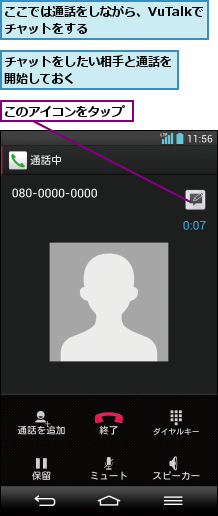
![相手にはVuTalkのリクエストを承諾するか、拒否するかを選択する画面が表示される,[確認を待機しています]が表示された](/contents/301/img/img20131216113107098142.jpg)
2.VuTalkを開始する
![ガイドが表示された ,相手がVuTalkを承認した,[OK]をタップ](/contents/301/img/img20131127155254005266.jpg)
3.VuTalkでチャットをする
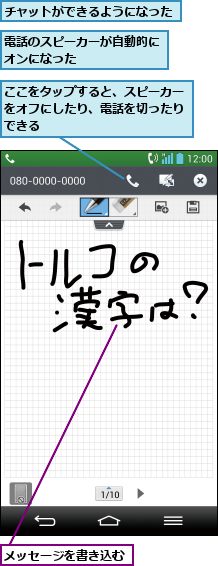

4.チャットを終了する
![1[×]をタップ,電話を続けたまま、チャットを終了する](/contents/301/img/img20131127180846041237.jpg)
![2[終了]をタップ,チャットをした画面は[ノートブック]に保存される ,[VuTalkを終了しますか?]が表示された ,[VuTalk]が終了し、電話の画面に戻る](/contents/301/img/img20131127181512069009.jpg)
[ヒント]通知パネルに[VuTalk]の表示がないときは
VuTalkを使えるときには、ステータスバーにアイコンが表示されています。このアイコンの表示が消えてしまっている場合は、G2を再起動してみましょう。
[ヒント]音声の会話では伝えづらいときに活用しよう
VuTalkは、通話をしながら、手書き文字を画面上で共有できます。会話では伝わりにくいことや、数字や図形などを使ったほうが確実に共有できるようなやりとりに重宝します。
[ヒント]VuTalkでチャットをするにはお互いがVuTalkに登録している必要がある
VuTalkでやりとりをするには、相手も手順5でダウンロードした[連絡先]をインストールし、VuTalkに登録している必要があります。また、[連絡先]に登録している相手とVuTalkが使えるようになっていると、下記のようにアイコンが表示されます。
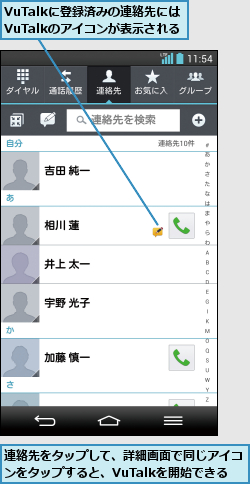
[ヒント][Qメモ]や[ノートブック]と同じ操作で 文字を書いたりページを追加したりできる
[ヒント]地図や画像を共有して通話やチャットをするには
VuTalkでは、手書き文字だけでなく、画像や地図を共有することもできます。下記の手順では、地図を共有するところまでを解説しています。この手順で共有する地図の範囲を決め、画面右上にあるペンのアイコンをタップすると、描画モードに切り替わり、手書き文字を書くことが可能になります。待ち合わせ場所などを書き加えましょう。なお、電話のアイコンをタップすると、地図を表示した状態で通話できます。その際は、スピーカーホンが自動的に起動します。
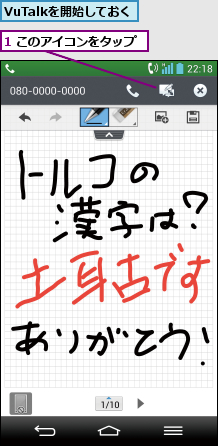
![2[場所]をタップ,[Screen share]が表示された](/contents/301/img/img20131127185842029063.jpg)
![3 地図が表示されたら[共有]をタップ ,ここをタップすると、元の画面に戻る,ここをタップすると、表示している地図が切り取られ、文字を書き込めるようになる,チャットの相手にも同じ地図が共有される ,[場所の検索]をタップすると、地図上の場所を検索できる](/contents/301/img/img20131127185124006378.jpg)




